Atsisakyti prenumeratos iš pašto sąrašų su vienu "iOS" 10 tapetu

Laikui bėgant, jūs užsiprenumeravote visų rūšių adresų sąrašus ir dabar jūsų pašto dėžutė yra viršyta elektroniniu paštu, kurio nenorite daugiau. "Mail" programa "iOS 10" pridėjo labai paprastą būdą atsisakyti pašto adresų sąrašų prenumeratos.
SUSIJĘS: Kaip atsisakyti naujienlaiškių el. Paštu "Teisingas būdas
Mes visi tai darome. Mes užsiprenumeruame naujienlaiškius, kad gautume kažką nemokamo arba galimybę kažką laimėti. Šie informaciniai biuleteniai pradeda užkoduoti jūsų gautuosius, todėl sunku rasti svarbius el. Laiškus. Šie elektroniniai laiškai techniškai nėra "šlamštas", nes jie yra iš teisėtų bendrovių ir organizacijų, o jūs galbūt net prisiregistravote juos gauti. Dėl JAV CAN-SPAM akto kiekviena teisėta bendrovė ar organizacija siūlo nuoseklų būdą atsisakyti savo informacinių biuletenių prenumeratos, kuri paprastai pateikiama "Atsisakymo prenumeratos" nuoroda kiekvieno gauto el. Laiško apačioje. Tačiau, spustelėjus šią nuorodą, galbūt turėsite spustelėti kelis nuorodų sluoksnius, kad užbaigtumėte atsisakymo pasirašyti procesą. Mes parodysime jums daug lengviau atsisakyti naujienų biuletenių naujoje "iOS 10" pašto programoje.
Atidarykite "Mail" programą ir bakstelėkite el. Pašto naujienlaiškį, kurio nenorite jį atidaryti.
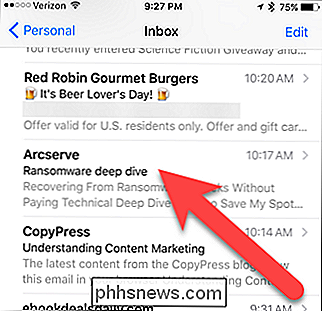
Tol, kol Paštas gali nurodyti el. Laišką kaip informacinį biuletenį, el. Laiško viršuje bus nuoroda "Atsisakyti prenumeratos". Palieskite šią nuorodą.
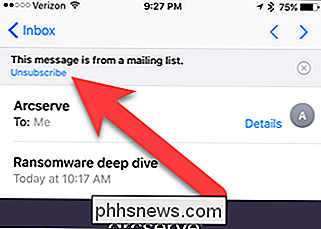
Patvirtinimo dialogo langas rodo, kad "Mail" išsiųs pranešimą iš jūsų, kad atsisakytų prenumeratos iš adresatų sąrašo. Bakstelėkite "Atšaukti prenumeratą", jei esate tikri, kad norite atsisakyti šio sąrašo prenumeratos.
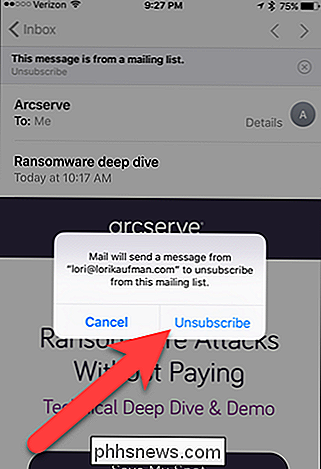
Kai atsisakote prenumeratos, žinutė ir el. Pašto viršuje esanti nuoroda nebeteks.
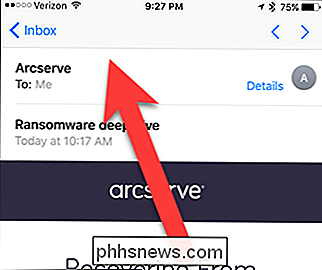
Dabar galite greitai ir lengvai atsisakykite pašto adresų sąrašų prenumeratos ir išvalykite gautuosius.

Pataisyti tuščią ekraną, pakeitus kompiuterio ekrano nustatymus
Turite problemų su ekranu? Neseniai pakeitėte ekrano skiriamąją gebą sistemoje "Windows", o dabar palikote tuščią arba juodą ekraną, kurio negalite pakeisti? Tai erzina, kai tai atsitiks! Tai atsitiko man daug kartų, ir turiu pasakyti, kad gana baisu, kad "Windows" neturi įmontuoto mechanizmo, leidžiančio nustatyti, ar monitorius gali palaikyti tam tikrą skiriamąją gebą ar atnaujinimo dažnį.Bet kokiu atveju, j

Kaip pasirinkti kelis langus užduočių juostoje
Jei esate kaip ir aš, bet kuriame taške tikriausiai turite atidaryti dešimtis langų, taigi, jei norite plytelės tik keletą langų turite sumažinti viską ir parodyti du langus, o tada plytelių juos ... taip, kaip mes tiesiog greitai pasirinkti du užduočių juostos mygtukus kartu? Yra paprastas apgauti, kad "Windows" buvo amžinai .



